Discord es una herramienta de chat de texto y voz que te permite comunicarte con otras personas que podrían estar jugando el mismo juego que tú. Es una aplicación de chat muy popular para jugadores.
La aplicación Discord proporciona chat de voz y texto para grupos, con énfasis en el hecho de que las comunicaciones de voz siempre están activadas para que puedas hablar con cualquier persona en cualquier momento, siempre y cuando estén en el mismo canal de voz que tú.
En este artículo, le mostraremos cómo instalar discord en una distribución de Linux para chat de texto y voz.
Discord es compatible con algunas plataformas y distribuciones de Linux. Necesita libc++1 instalarse para que funcione correctamente.
Arco Linux
Discord no está presente en el repositorio de Arch Linux. Así que lo instalaremos a través de yaourt, lo que nos ayudará a instalar también las dependencias que faltan durante el proceso
# yaourt -S discord
==> Downloading discord PKGBUILD from AUR...
........................
........................
==> Continue building discord ? [Y/n]
==> ---------------------------------
==> y Puede enfrentar un error sobre la firma de la clave pública que puede obligarlo a cancelar el proceso. No necesita eliminar las dependencias que se han descargado anteriormente. Puede resolver el error de clave pública de la siguiente manera:
$ gpg --recv-keys 0FC3042E345AD05Dreemplazar 0FC3042E345AD05D con tu llave Puede reiniciar la instalación que continuará
==> Continue installing discord ? [Y/n]
==> [v]iew package contents [c]heck package with namcap
==> ---------------------------------------------------Ubuntu
Puede descargar el paquete deb para instalar discord en Ubuntu 18.04
# wget https://dl.discordapp.net/apps/linux/0.0.2/discord-0.0.2.debAhora puedes instalarlo
# dpkg -i /path/to/discord-0.0.2.deb
(Reading database ... 412410 files and directories currently installed.)
Preparing to unpack .../Down Chrome/discord-0.0.2.deb ...
Unpacking discord (0.0.2) over (0.0.2) ...
Setting up discord (0.0.2) ...
Processing triggers for desktop-file-utils (0.22-1ubuntu5.1) ...
Processing triggers for gnome-menus (3.13.3-6ubuntu3.1) ...
Processing triggers for mime-support (3.59ubuntu1) ...Si tiene algunos errores de dependencia, puede usar el siguiente comando:
# apt install -fLuego puede volver a intentar instalar el paquete discord y disfrutarlo
Cómo iniciar discord
Ahora puedes iniciar discord gráficamente
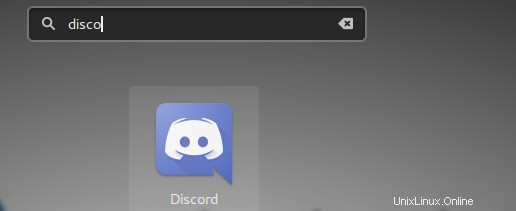
Deberá crear una cuenta o puede usar una cuenta existente si tiene una
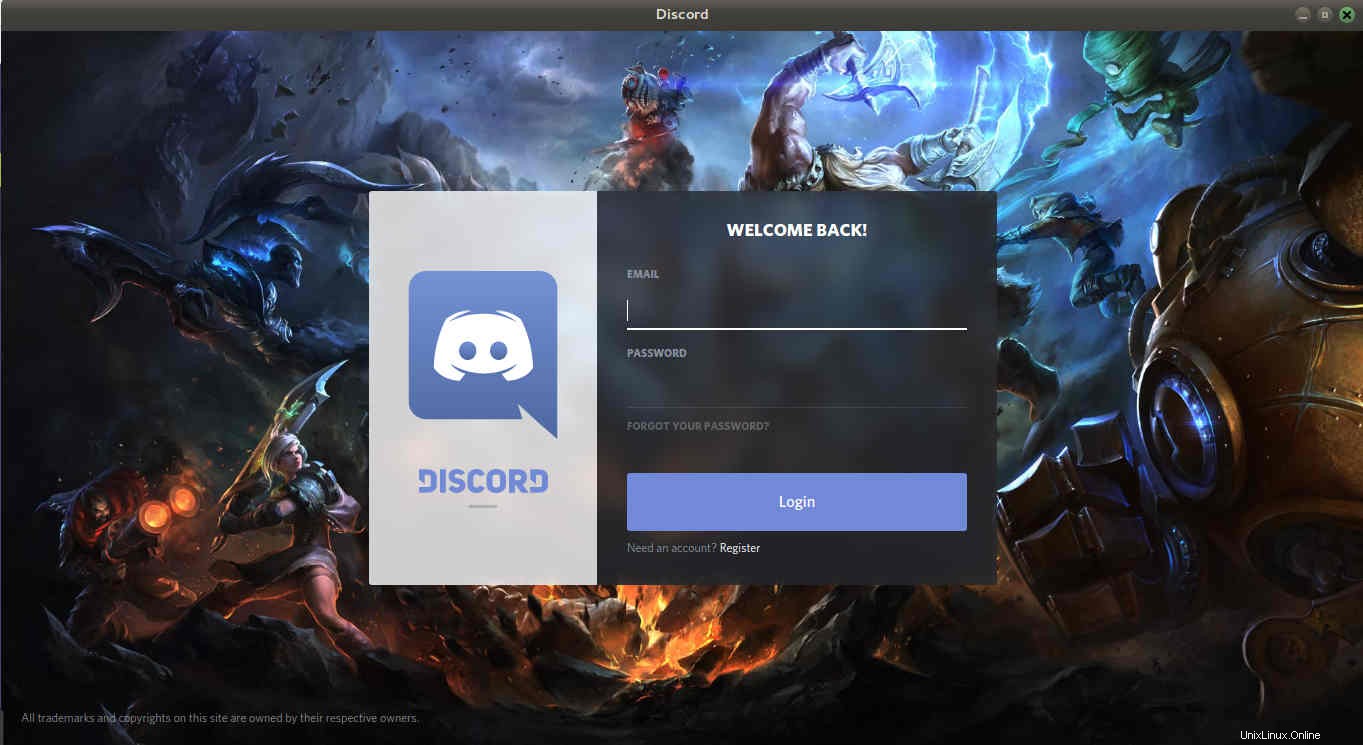
Ahora tienes un mensaje de bienvenida
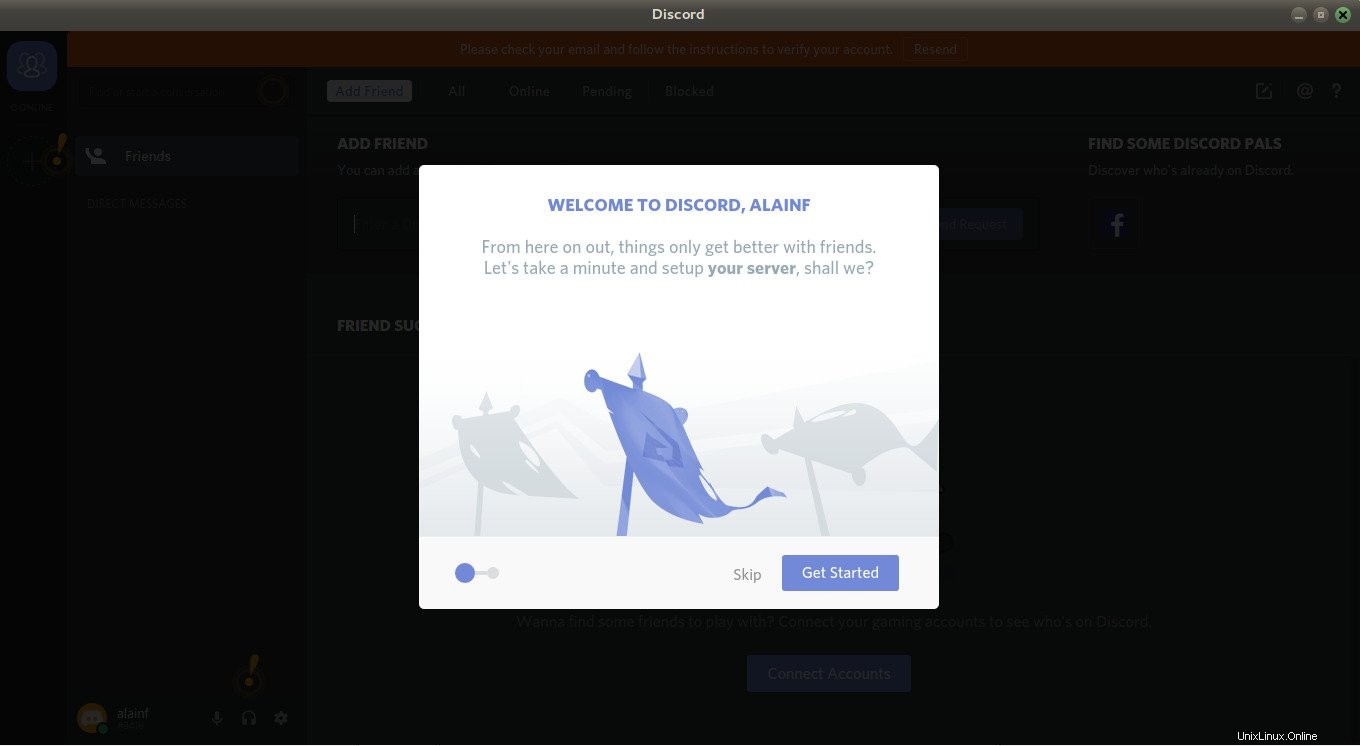
Tienes que crear tu servidor para tener acceso al chat de voz y texto gratis. Lo usarás para conectarte con tus amigos.
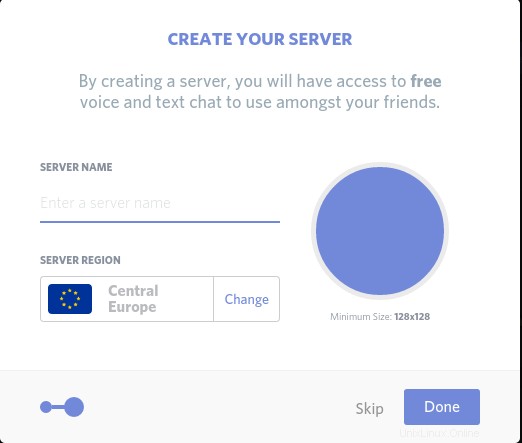
Ahora puedes disfrutar y empezar a usar discord
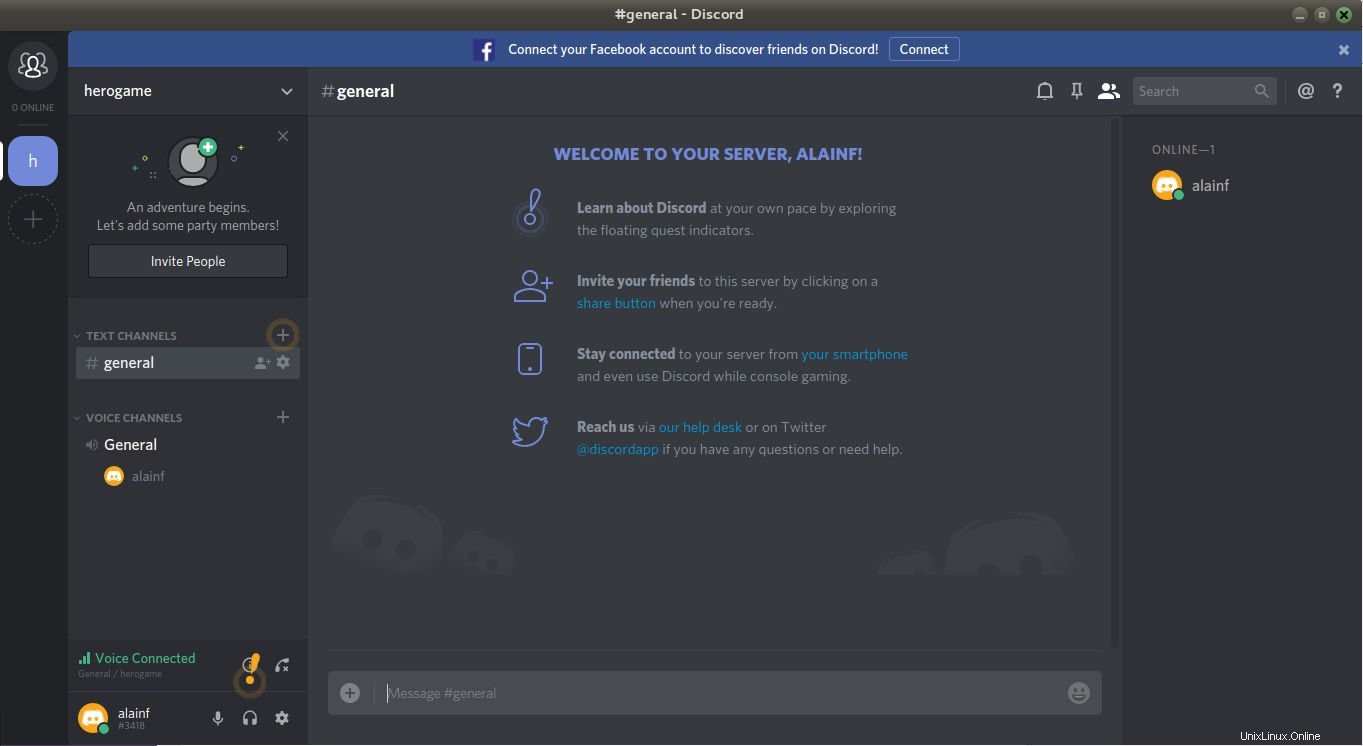
Discord es una herramienta que se enfoca mucho en los juegos. Puedes unirte a la conversación sobre tus juegos favoritos. Tómate tu tiempo para explorar todas las funciones que ofrece discord y disfrútalo.
Leer también:
- Guía de instalación de Arch Linux para principiantes